Zaznajomiłeś się już z podstawami tagów, wyzwalaczy i zmiennych w Google Analytics. Czas poszerzyć swoją wiedzę o specyficznego rodzaju zmienną: stałą. Stałe są przydatne, ponieważ reprezentują stałą wartość, którą zawsze możesz wykorzystywać bez konieczności ponownego wprowadzania. W tym przewodniku dowiesz się, jak utworzyć zmienną stałą, aby zachować spójność swoich danych śledzenia.
Najważniejsze wnioski
- Stała jest definiowana jako zmienna stała, aby uniknąć powtarzających się wprowadzeń.
- Możesz wykorzystać stałe do kategorii, etykiet lub wartości, aby zapewnić spójność danych.
- Tworzenie zmiennej stałej jest proste i oszczędza czas podczas śledzenia zdarzeń.
Krok po kroku
Aby utworzyć stałą jako zmienną w Google Analytics, postępuj zgodnie z tymi krokami:
Najpierw przejdź do ustawień w Google Tag Managerze. Przejdź do sekcji „Niestandardowe”.
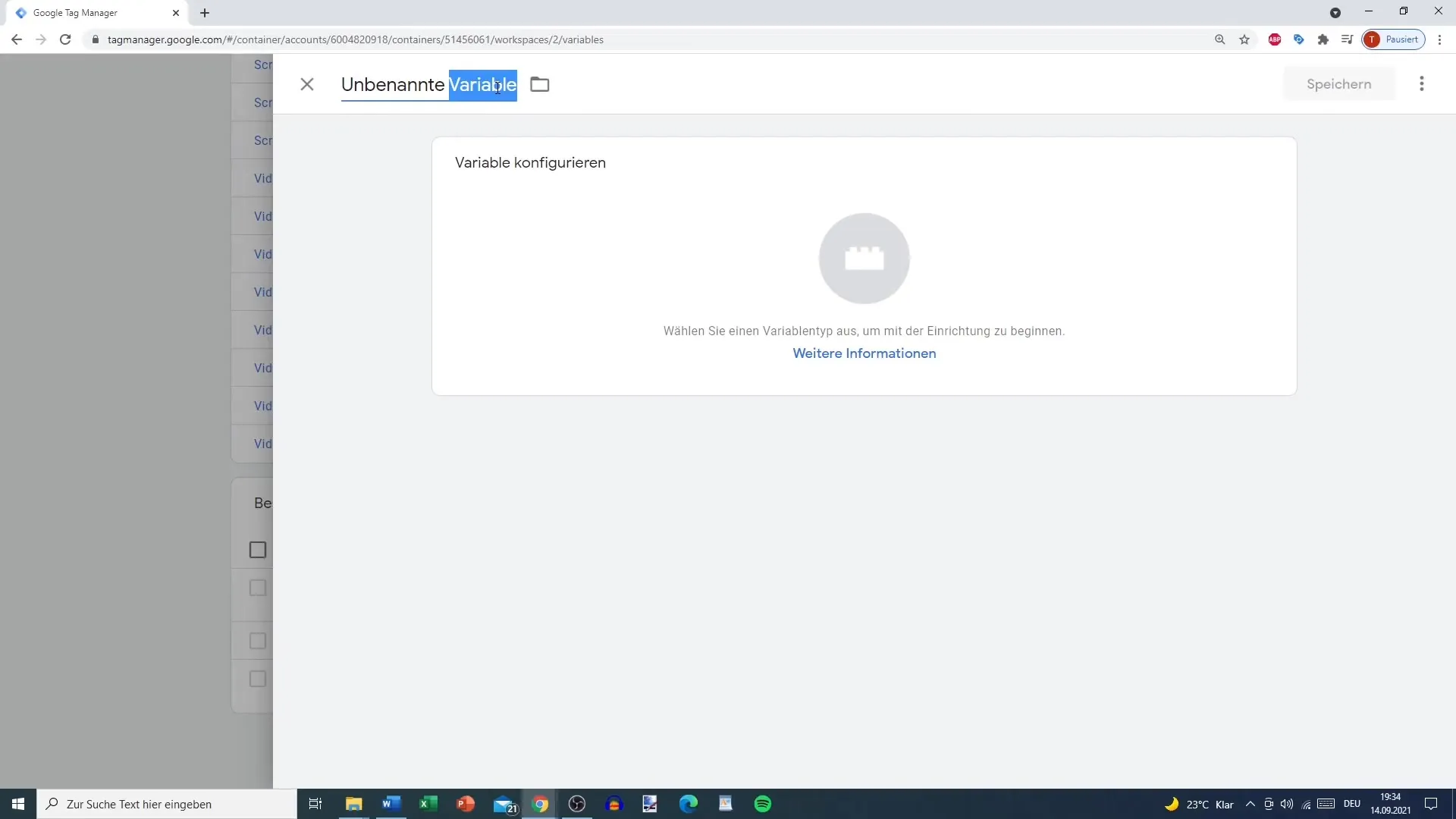
W następnym kroku utwórz nową zmienną. Nazwij tę zmienną odpowiednio i wybierz format „Zmienna stała”. W tym przykładzie użyjemy nazwy „Kliknięcie w plik PDF”.
Następnie skonfiguruj dalej zmienną. Przewiń w dół do Narzędzi, aż znajdziesz opcję stałej. Wartość jest ustalana za pomocą przez ciebie określonego ciągu znaków. Na przykład można wpisać „Kliknięcie w plik PDF”.
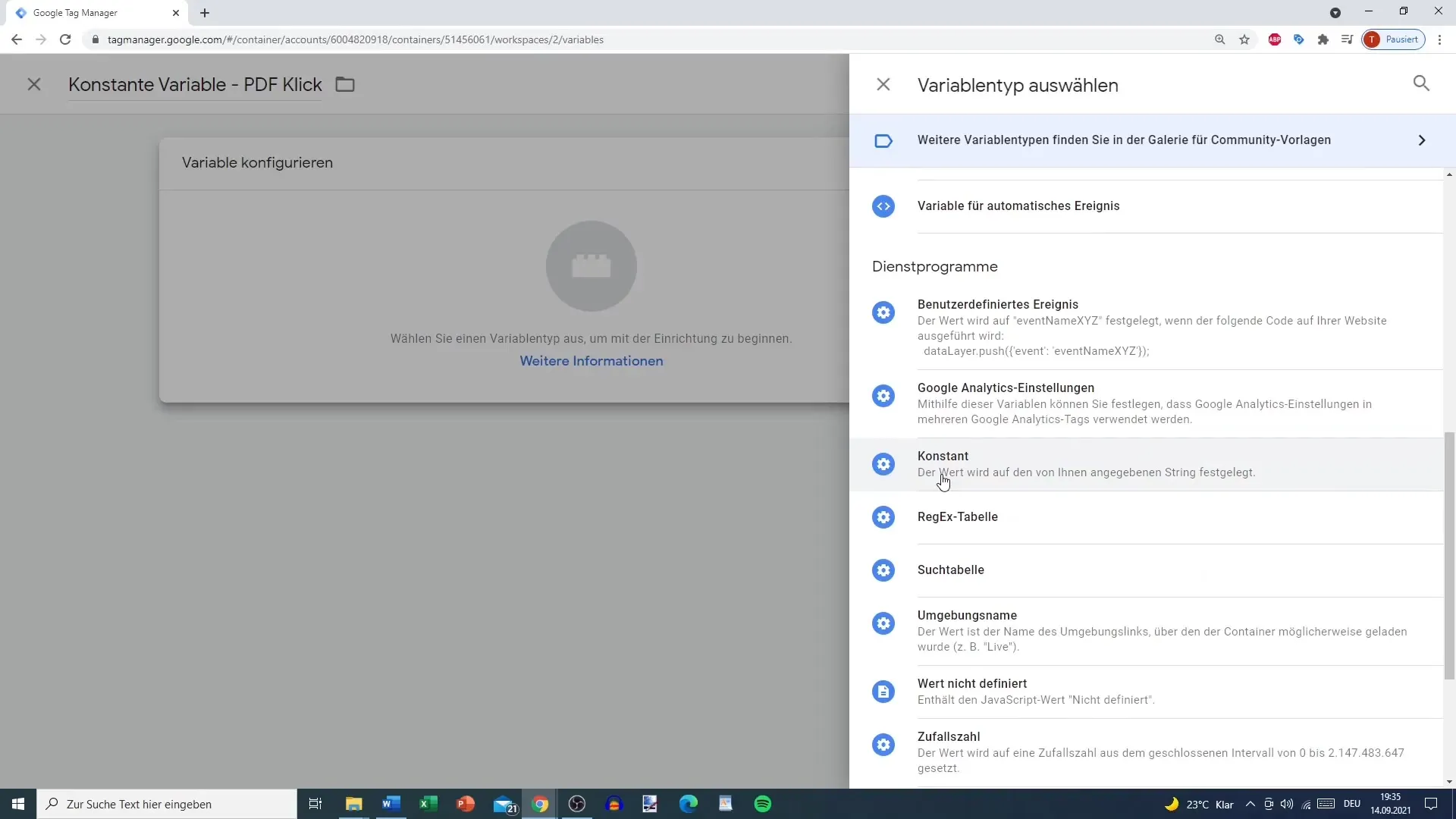
Korzystając z tej stałej, wartość pozostaje zawsze taka sama, na przykład, gdy chcesz kategorycznie zapisywać wszystko jako „Kliknięcie w plik PDF”. Bez używania stałej musiałbyś wprowadzać etykietę za każdym razem przy nowej kategorii.
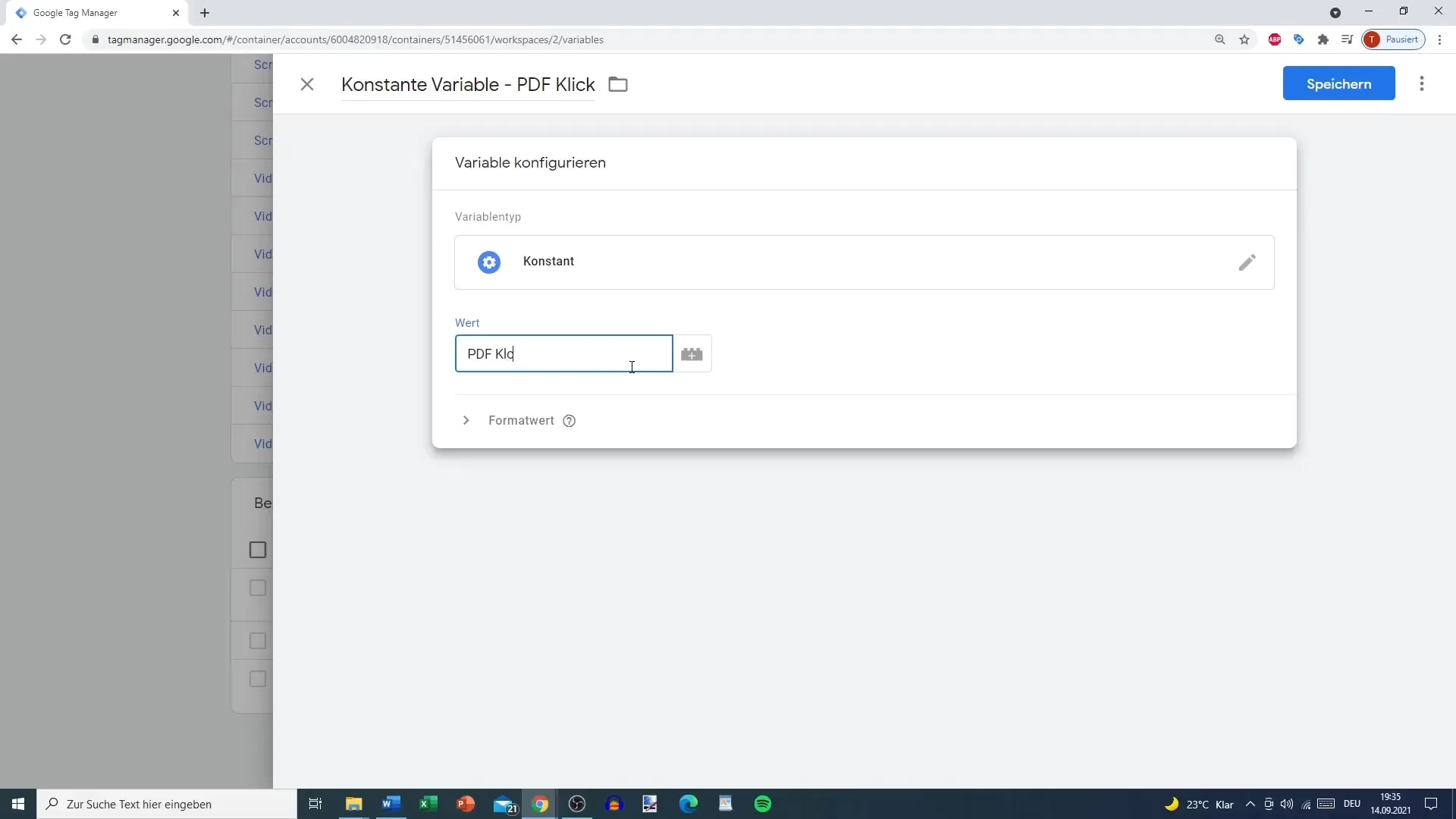
Aby uniknąć nieporozumień, warto zachować spójność w stosunku do wartości. Jeśli chcesz użyć kategorii wielokrotnie, możesz ją stworzyć raz i oszczędzić dużo czasu pisząc w przyszłości.
Po utworzeniu stałej wróć do swoich tagów. Masz już gotowy szablon znacznika śledzenia Google Analytics, aby przechwycić zdarzenie. W tym przypadku przechwytujemy zdarzenie „Kliknięcie w plik PDF”. Przy następnym użyciu tej kategorii możesz być skłonny do innego opisu, co jednak sprawi, że twoje dane śledzenia będą niespójne.
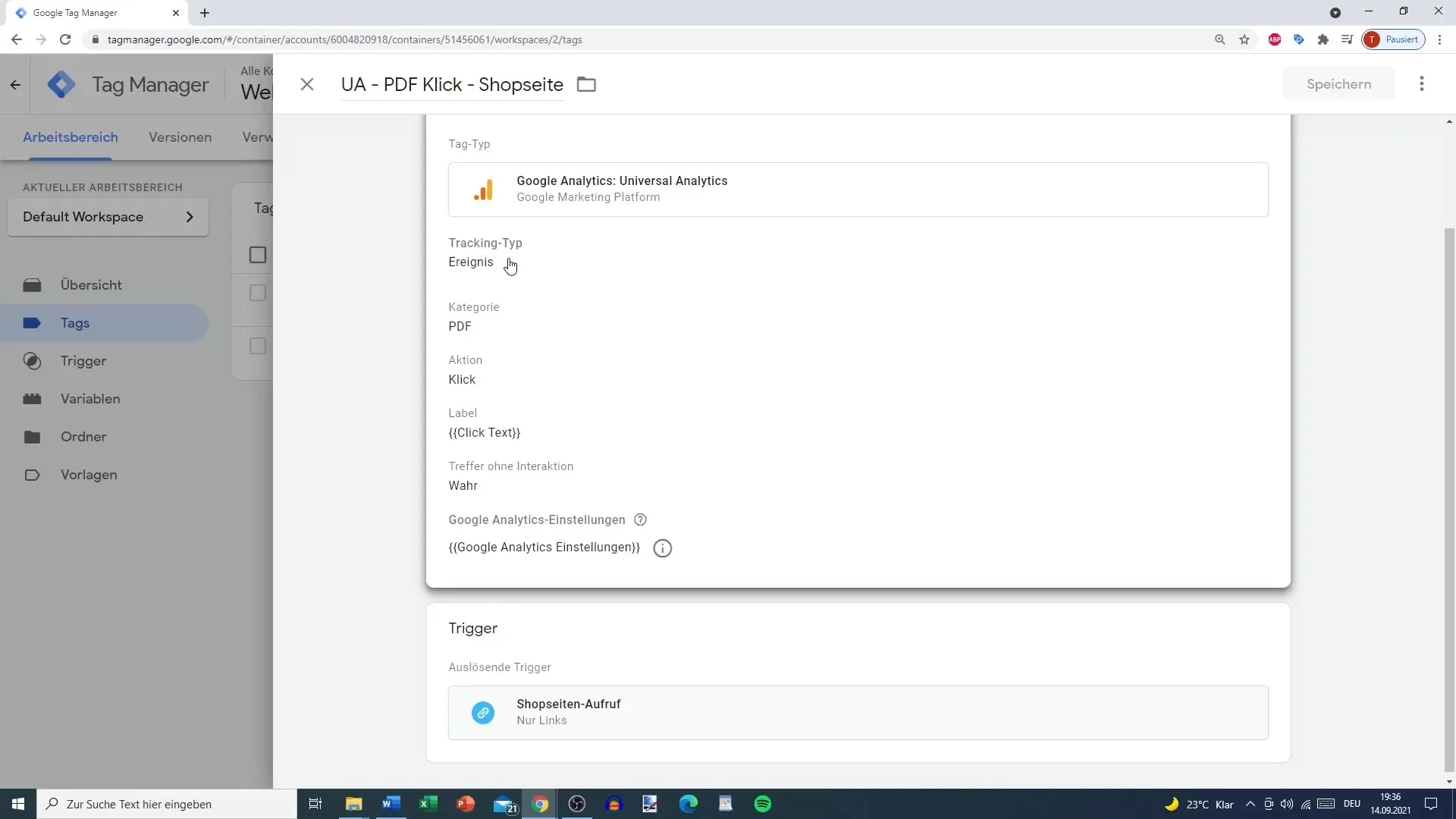
Dlatego warto korzystać ze stałych wartości, aby uniknąć zamieszania. Jeśli już zdefiniowałeś kategorię „Kliknięcie w plik PDF”, po prostu kliknij odpowiedni link, a kategoria zostanie automatycznie wstawiona do twojego tagu.
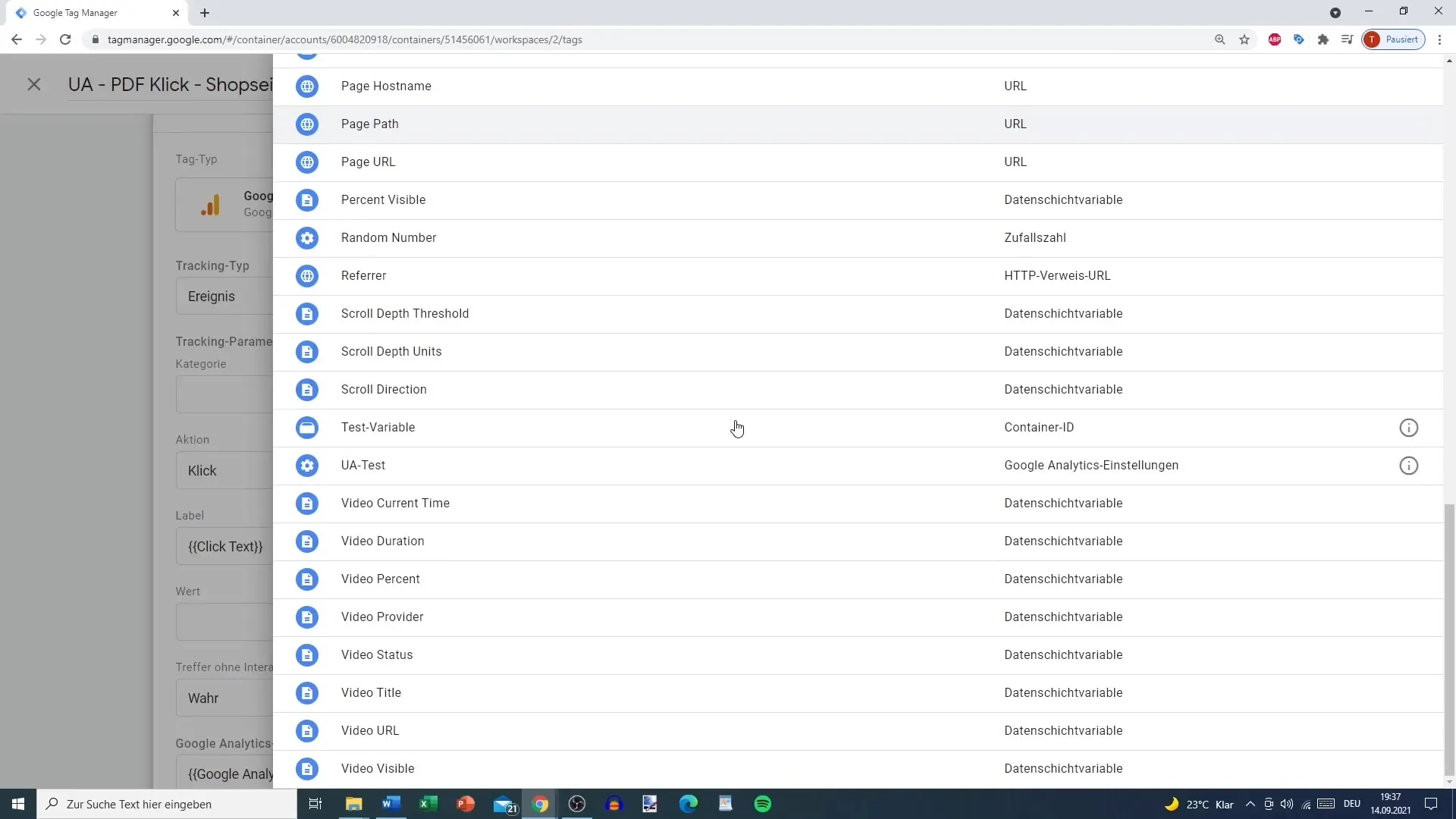
W ten sposób możesz łatwo wstawiać kategorię, działanie lub etykietę, upewniając się, że te wartości zawsze się zgadzają. Użycie stałych zapobiega różnym formom pisowni lub wpisom prowadzącym do błędnych analiz.
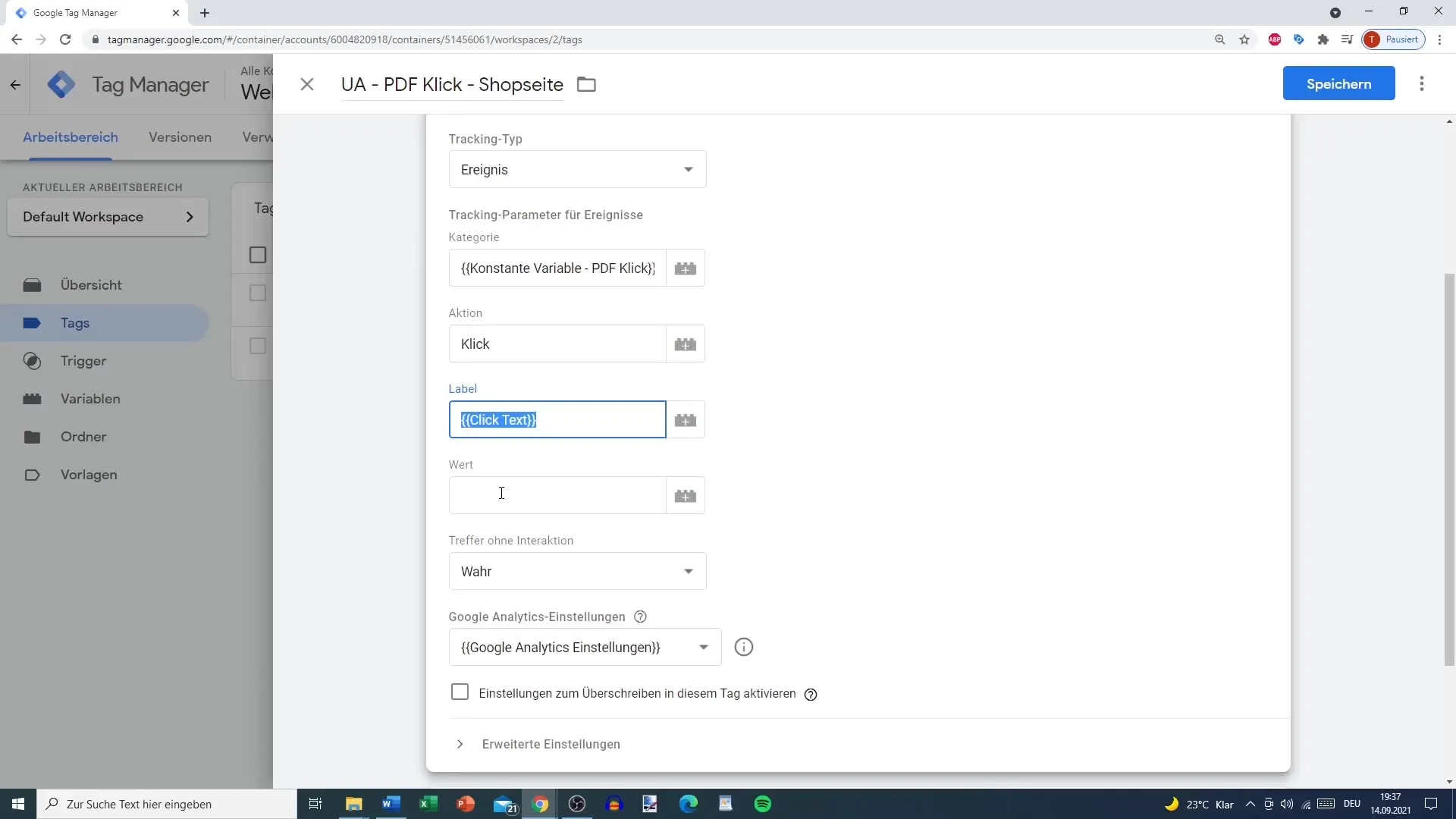
Teraz wystarczy zapisać ustawienia i następnym razem możesz ponownie wybrać tę kategorię. Gdy wszystko jest jasne, jesteś gotowy do przesłania swoich informacji śledzenia.

Podsumowanie
Dzięki tworzeniu stałych wartości w Google Analytics możesz unifikować i przyspieszyć swoje dane śledzenia. Zamiast ciągle wpisywać nowe wartości, z stałymi masz centralne miejsce dla powtarzających się kategorii, które sprawiają, że twoje śledzenie staje się bardziej efektywne. Jest to szczególnie pomocne w zapewnieniu spójności w twoich analizach.
Najczęściej zadawane pytania
Jak utworzyć stałą zmienną w Google Tag Managerze?Przejdź do niestandardowych zmiennych w Google Tag Managerze, wybierz „Nowy” i zdefiniuj stałą.
Po co służą stałe zmienne?Pomagają utrzymać spójność powtarzających się wartości, takich jak kategorie czy etykiety, oraz unikają pomyłek w pisowni.
Czy mogę użyć stałych zmiennych do innych wartości?Tak, stałe można wykorzystać do kategorii, etykiet lub wartości akcji.
Jak zapisać utworzoną stałą?Po zdefiniowaniu stałej kliknij „Zapisz”, aby używać jej w przyszłych danych.


